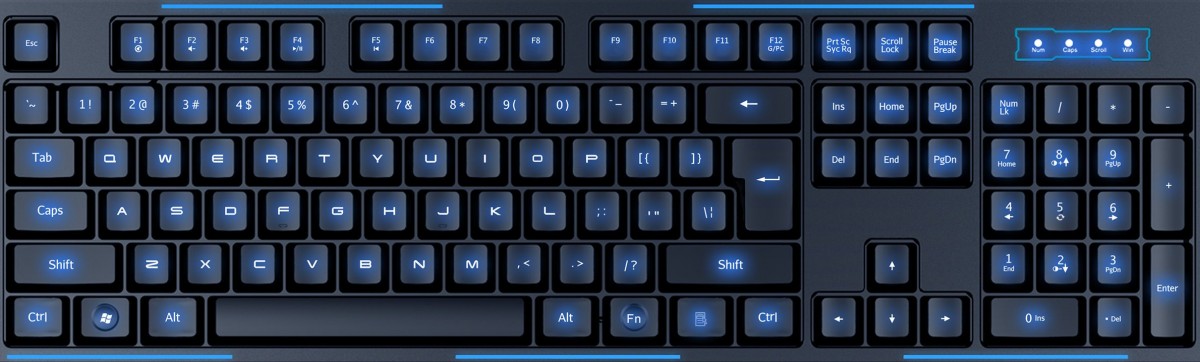Первоначально нужно указать конфигурации, что вы хотите работать с ККМ в режиме offline. Это можно сделать так:
На панели разделов нужно выбрать раздел «Администрирование»;На панели навигации выбрать пункт «Настройки подключаемого оборудованияв константах поставил галки «Использовать подключаемое оборудование», «Использовать обмен с подключаемым оборудованием Offline».Теперь нужно создать правила обмена с оборудованием, для этого:
кликните по ссылке «Правила обмена с подключаемым оборудованием offline»;Нажмите на кнопку создать;Введите наименование;Укажите склад на котором будет использоваться KKM;Укажите максимальный код номенклатуры, которая будет выгружаться, например «999999»;Нажмите кнопку записать и закрыть.
.В этой же форме можно настроить фильтр через который будут выгружаться только нужные позиции номенклатуры, например с нужной упаковкой или характеристикой, набор полей можно менять по своему желанию.
В окне «Настройки подключаемого оборудования» выберите «Подключаемое оборудование». Создайте ККМ offline.
Так же Администрирование-Настройки подключаемого оборудования-Подключаемое оборудование — выберите вашу настройку- жмем кнопку «Настроить» — заполняем правила обмена — функции — тест устройства
Создайте кассу ККМ — kkm offline, укажите ваше оборудование.
Для загрузки списка товаров в ККМ вам нужно:
На панели разделов выбрать раздел «Продажи»;На панели навигации кликнуть ссылку «Обмен с подключаемым оборудованием Offline»;Выбрать склад, если на данном складе есть ККМ Offline, она подключена и для нее настроены правила обмена, то ее наименование и параметры обмена появятся в списке;Нажать на кнопку выгрузить товары;Если по какой-то причине выгрузка прошла с ошибкой, например, товарам не назначена цена или у них нет штрихкода исправьте ситуацию, но на этот раз воспользуйтесь кнопкой «Очистить список товаров..».